Sådan flyttes Android-apps fra intern opbevaring til SD-kortet

Hvad du har brug for:
- En Android-telefon, der kører version 2.2 eller nyere. Gå her hjælp til at finde hvilken version af Android du kører.
- Et MicroSD-kort, der typisk leveres med ditenhed, så chancerne er, at dette allerede er i din telefon. Hvis du vil tilføje endnu mere lagerplads til din telefon, kan du ofte få et større kapacitet MicroSD-kort, men du vil være sikker på, at din enhed kan håndtere det. Du kan få tip til valg af et MicroSD-kort i denne artikel.
Start med at trykke på Menu-knappen på din enhed, og tryk så på Indstillinger.
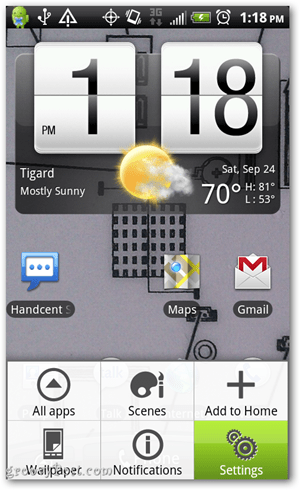
Rul ned, og tryk på Programmer.
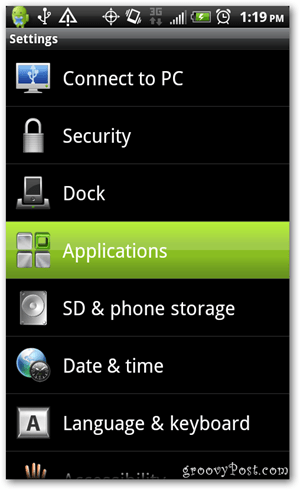
Klik derefter på Administrer applikationer
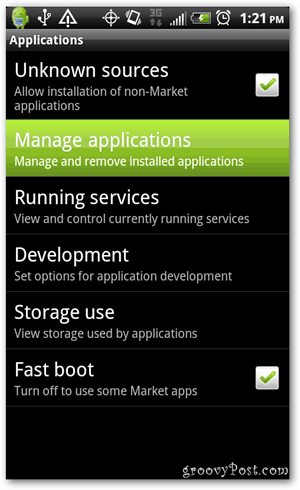
Herfra Tryk på fanen Alle øverst. Dette viser den fulde liste over dine apps. Du kan nu rulle ned og finde dem, du vil flytte fra dit interne lager til MicroSD-kortet. Jeg kigger normalt efter dem, der er over en megabyte, da det er dem, der gør en forskel.
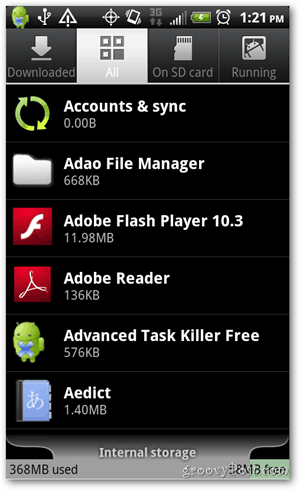
Som et eksempel skal jeg trykke på appen Angry Birds, der viser en størrelse på 2,71 megabyte.

Hvis du nu ser en knap, der siger Flyt til SD-kort, betyder det to ting.
- Du har et SD-kort.
- Denne app er i øjeblikket bosiddende på den interne telefonlagring.
Hvis du ser knappen, men den er grågrå, betyder det, at appen ikke understøtter denne Flyt til SD-funktion.
En anden mulighed, du måske ser andre end Flyt til SD-kort, er Flyt til USB-lager. Dette vil typisk være en god indikation af, at du ikke har en mulighed for et eksternt SD-kort.
Gå videre og tryk på Flyt til SD-kort, så er du færdig! Det tager flere sekunder at gennemføre, og nu har du downloadet denne app til SD-kortet.
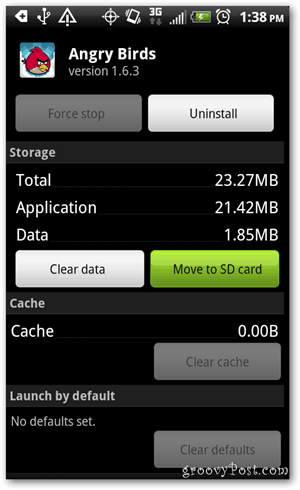
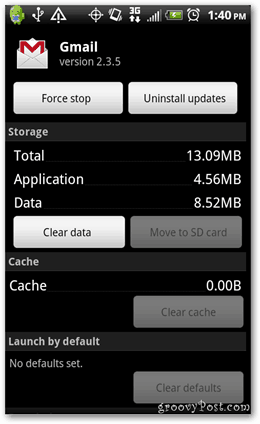
Eksempel på en app, der ikke understøtter Flyt til SD-kort.
Dette er et nemt trick til at hjælpe med at holde din interne lagerplads klar, så din telefon ikke bremser eller holder dig irriterende med meddelelser om lav lagerplads.
Var dette tip nyttigt? Vil du have lettere brugsanvisninger som dette? Kommenter nedenfor til emner, du gerne vil lære mere om eller anden feedback.










Efterlad en kommentar